win11打不开右下网卡声卡面板的解决方法
我们在使用win11电脑会需要打开网卡声卡面板来进行一些功能设置,那么win11打不开右下网卡声卡面板怎么办?方法很简单的,用户可以直接的点击任务管理器下的windows资源管理器下的进程,然后重启windows资源管理器进程就可以了或者是进入服务和应用程序来进行操作。
win11打不开右下网卡声卡面板的解决方法
方法一
1、按【 Ctrl + Alt + Del 】组合键后,调出锁定界面,然后点击【任务管理器】。
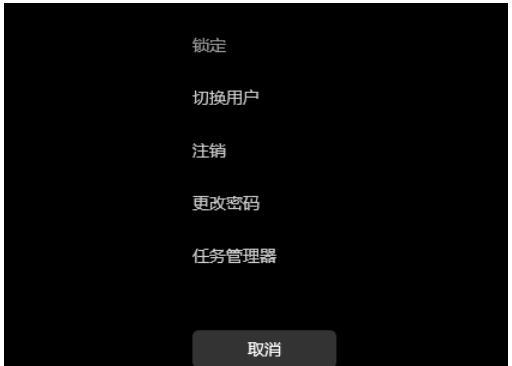 2、任务管理器窗口,找到名称为【Windows 资源管理器】的进程。
2、任务管理器窗口,找到名称为【Windows 资源管理器】的进程。
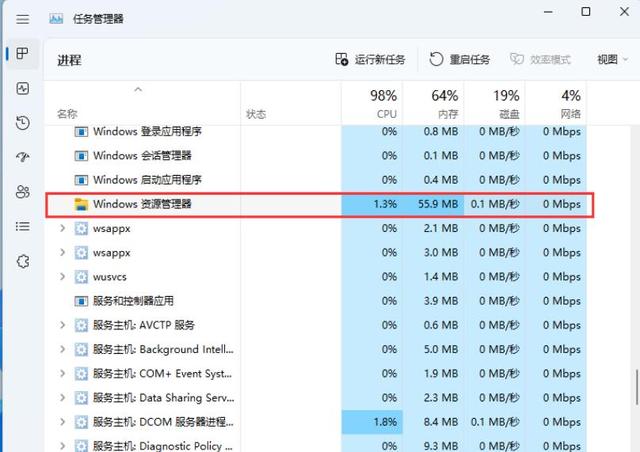 3、选择【Windows 资源管理器】进程后,再点击右上方的【重启任务】,即可重启Windows 资源管理器,这其实是Windows 资源管理器进程explorer.exe结束后,又重新启动的过程。
3、选择【Windows 资源管理器】进程后,再点击右上方的【重启任务】,即可重启Windows 资源管理器,这其实是Windows 资源管理器进程explorer.exe结束后,又重新启动的过程。
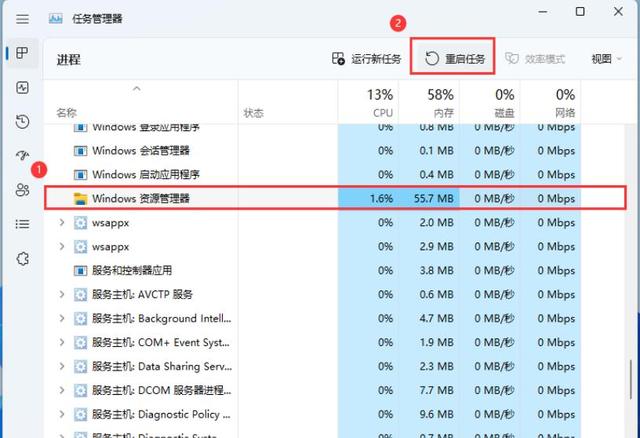 4、如果不小心结束了Windows 资源管理器进程,也可以在任务管理器窗口,点击右上方的【运行新任务】。
4、如果不小心结束了Windows 资源管理器进程,也可以在任务管理器窗口,点击右上方的【运行新任务】。
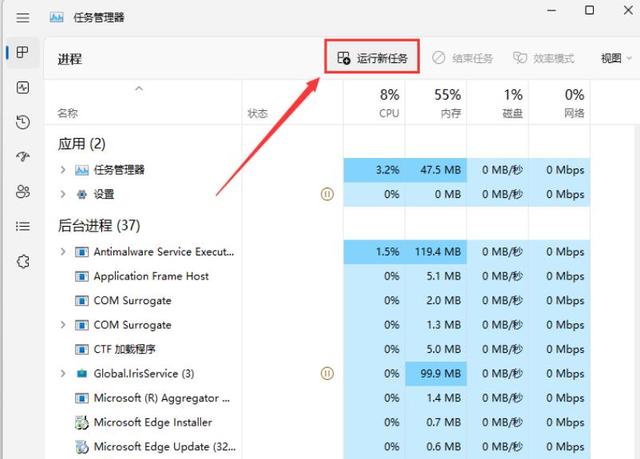 5、新建任务窗口,输入【explorer.exe】命令,按【确定或回车】,即可重新启动Windows 资源管理器(建议勾选以系统管理权限创建此任务)。
5、新建任务窗口,输入【explorer.exe】命令,按【确定或回车】,即可重新启动Windows 资源管理器(建议勾选以系统管理权限创建此任务)。
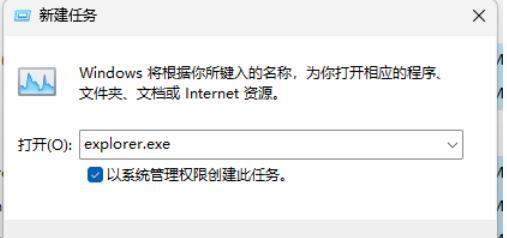 方法二
方法二
1、首先,按键盘上的【 Win + X 】组合键,或右键点击任务栏上的【Windows 开始徽标】,打开的隐藏菜单项中,选择【计算机管理】。
2、计算机管理窗口,左侧边栏点击展开【服务和应用程序 -- 服务】。
 3、然后在右侧找到并双击打开名称为【Windows 推送通知系统服务】。
3、然后在右侧找到并双击打开名称为【Windows 推送通知系统服务】。
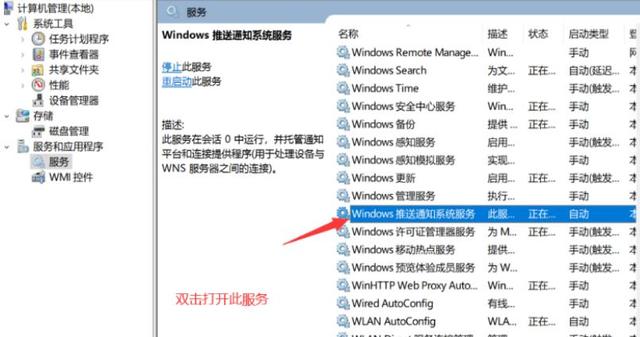 4、Windows 推送通知系统服务 的属性(本地计算机)窗口,启动类型修改为【禁用】,再点击【停止】,最后点击【确定】。
4、Windows 推送通知系统服务 的属性(本地计算机)窗口,启动类型修改为【禁用】,再点击【停止】,最后点击【确定】。
方法三
1、按【 Win + X 】组合键,或【右键】点击任务栏上的【Windows开始徽标】,在打开的隐藏菜单项中,选中【运行】。
2、运行窗口,输入【cmd】命令,然后按【 Ctrl + Shift + Enter 】以管理员权限打开【命令提示符】。
3、用户账户控制窗口,你要允许此应用对你的设备进行更改吗?点击【是】。
4、管理员命令提示符窗口,输入并按回车执行【msdt.exe -id DeviceDiagnostic】命令。
5、在硬件和设备窗口中,点击【高级】。
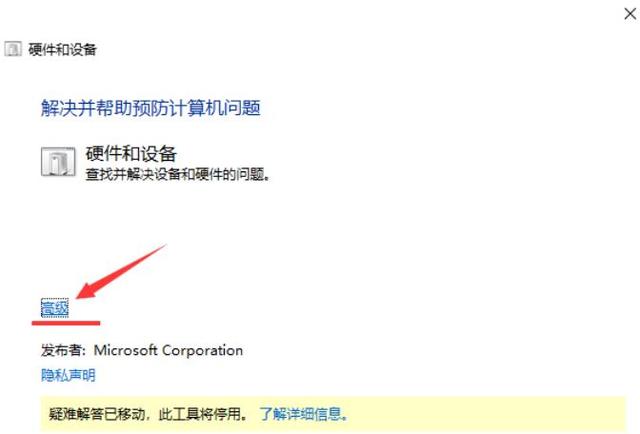 6、勾选【自动应用修复措施】选项,再点击【下一步】尝试检测和修复问题。
6、勾选【自动应用修复措施】选项,再点击【下一步】尝试检测和修复问题。
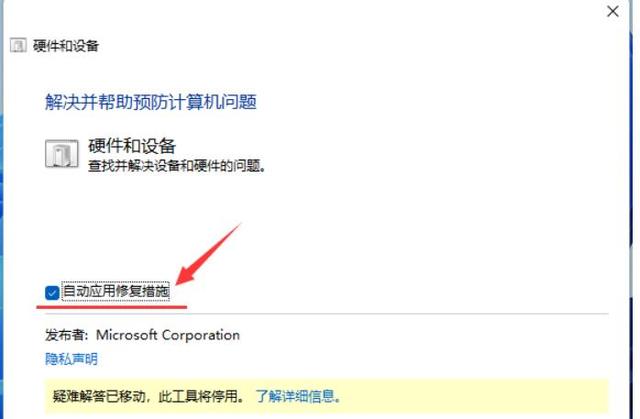
00
:00
后结束











